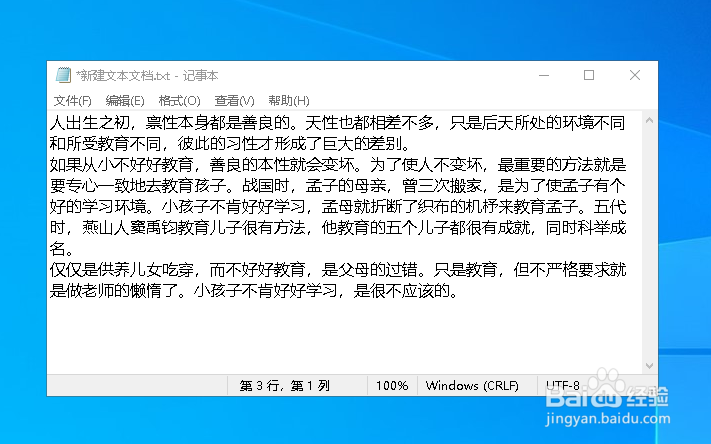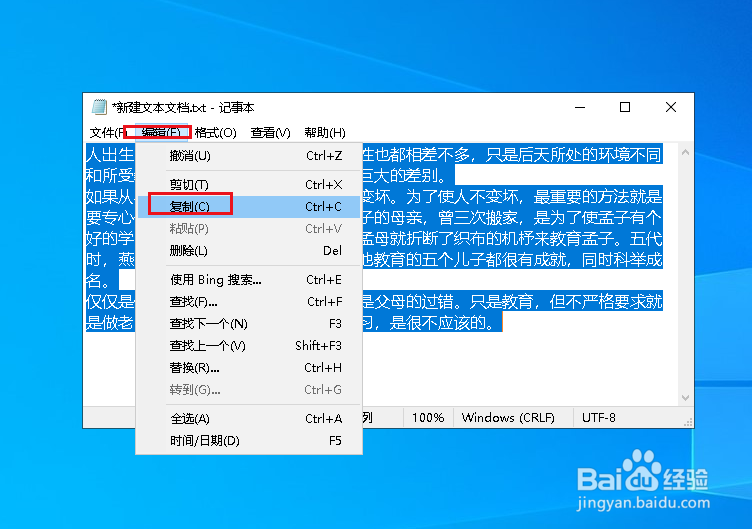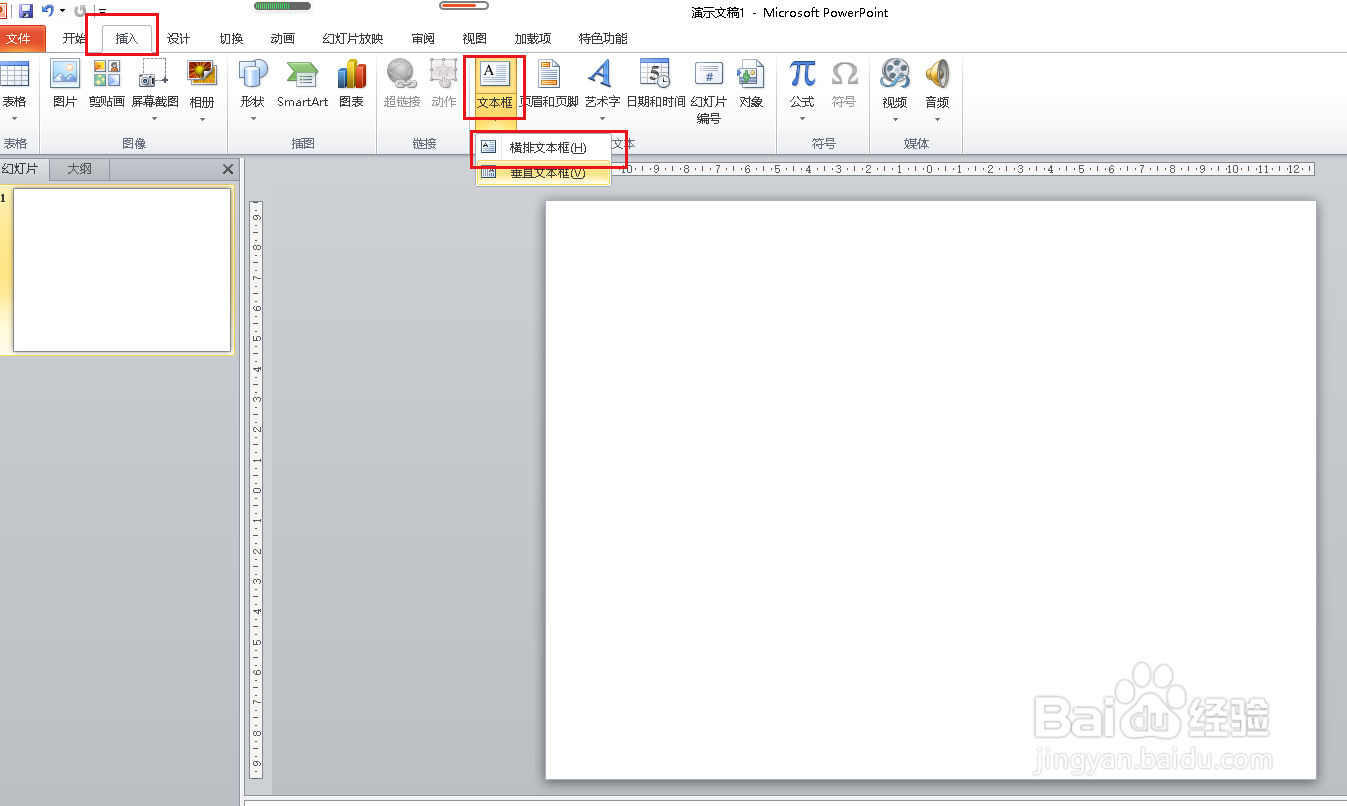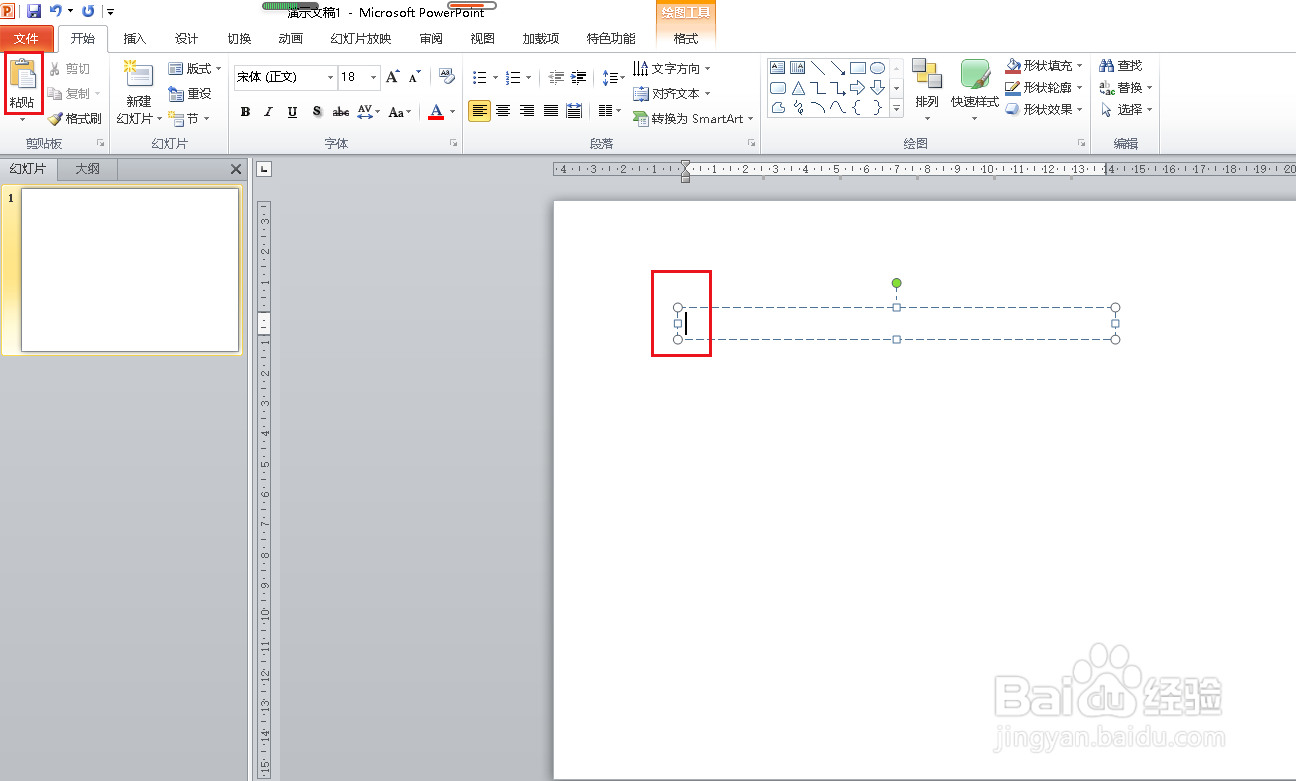PPT如何按文本段落转换为smartart图形
1、打开内容文本。
2、选中全部内容,点击编辑,复制。
3、打开PPT,点击插入,文本框,横排文本框。
4、将光标定义在文本框内,点击粘贴。
5、选中粘贴好的文本框,点击开始选项卡下的转换为smartart。
6、选择好要转换的类型。
7、复制过来的文本就按段落转成了smartart图形并分成了三段。
声明:本网站引用、摘录或转载内容仅供网站访问者交流或参考,不代表本站立场,如存在版权或非法内容,请联系站长删除,联系邮箱:site.kefu@qq.com。
阅读量:90
阅读量:21
阅读量:66
阅读量:96
阅读量:75